Hãy nhập câu hỏi của bạn vào đây, nếu là tài khoản VIP, bạn sẽ được ưu tiên trả lời.


B1: Bôi đen đối tượng
B2: Bấm copy/cut
B3: Paste vào vùng muốn sao chép hoặc di chuyển
bạn cho mik hỏi rk chỉ cần 3 bước này thui hả? cảm ơn bạn hư

MIk sẽ cho các bạn biết 1 bí mật 18+...2= 20
Đây là kết quả nhá

BƯỚC 1Click chuột phải vào vị trí bất kì trên màn hình Desktop, chọn Personalize
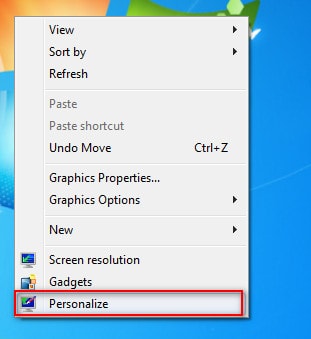
Bước 2:
Tại cửa sổ Personalize, chọn Desktop Background
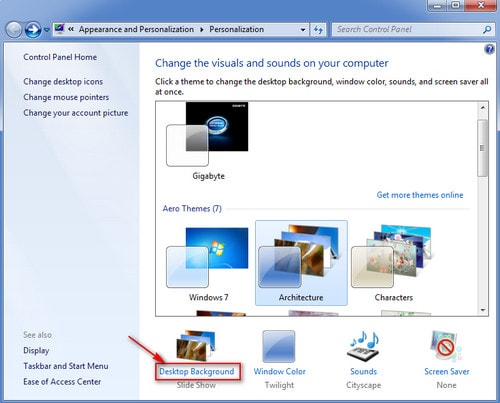
Bước 3:
Tại đây, bạn chỉ việc click vào Browser để chọn thư mục chứa các file ảnh mà bạn muốn đặt làm hình nền, các file ảnh được chọn sẽ hiển thị trực tiếp trên Desktop Background.
Click Save Changes để lưu lại thay đổi.
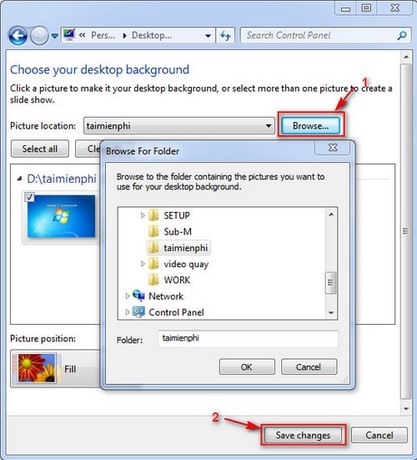

câu(1) và (2) đã trả lời rồi còn câu (3) mk trả lời nốt.
-Cách sao chép dữ liệu:
+)Cách 1: Sao chép bằng cặp lệnh Copy-Paste:
B1: Chọn ô tính hoặc các ô tính nguồn( là các ô tính có dữ liệu hoặc công thức cần sao chép)
B2: Nháy chọn nút lệnh Copy
B3: Chọn ô tính đích( là ô đầu tiên trong khối nhận dữ liệu sao chép)
B4: Nháy chọn nút Paste
B5: Nhấn phím ESC để kết thúc việc sao chép. Quay về B3 để tiếp tục sao chép.
+) Cách 2: Sao chép bằng thao tác kéo thả chuột: dùng chuột kéo thả mốc của ô hoặc khối cần sao chép theo hướng xuống dưới hay lên trên( nếu sao chép giữa các hàng) hoặc theo hướng sang phải hay sang trái( nếu sao chép giữa các cột).
- Cách di chuyển dữ liệu: Ta làm tương tự như sao chép dữ liệu. B1 thay vì chọn nút Copy thì ta sẽ chọn nút Cut
1)
*Ô là vùng giao nhau giữa cột và hàng
*Hàng và cột là miền làm việc chính của bảng tính
*Khối là 1 nhóm các ô liên kề nhau tạo thành hình chữ nhật
2)
*Hàm là công thức được định nghĩa từ trước
*Lợi ích:
Giúp việc tính toán trở nên dễ dàng và nhanh chóng hơn
*Các bước nhập công thức:
b1: Chọn ô cần nhập công thức
b2: Gõ dấu =
b3: Nhập công thức
b4: Nhấn Enter hoặc nháy chuột vào dấu "V" để kết thúc
*Các bước nhập hàm:
b1: Chọn ô cần nhập
b2: Gõ dấu=
b3: Gõ hàm theo đúng cú pháp của nó
b4: Nhấn Enter
(câu 3 mình không hiểu rõ cho lắm ![]() )
)
 Giúp mk với, mk cần gấp lắm, cảm ơn mn nhìu ạ !!!
Giúp mk với, mk cần gấp lắm, cảm ơn mn nhìu ạ !!!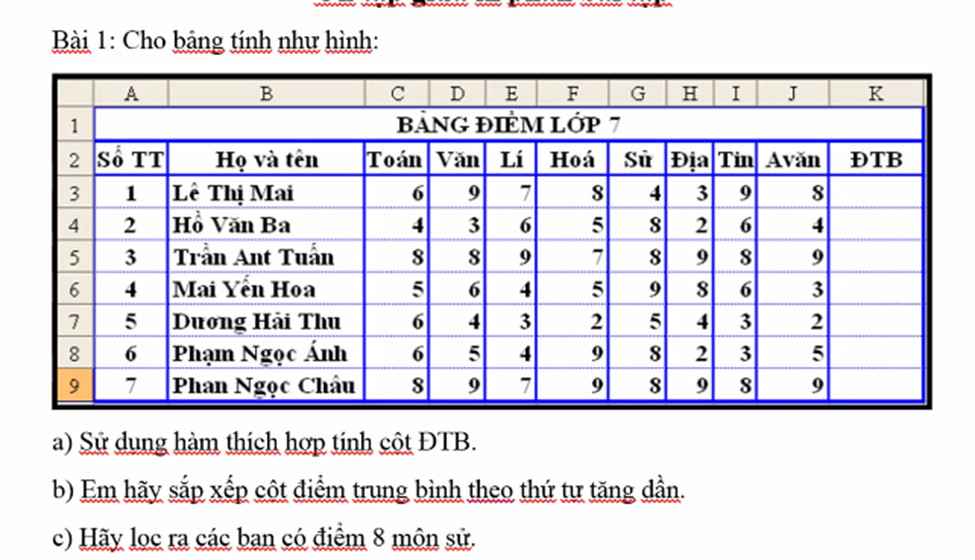
Bạn vào h , đăng nhập nick như trong olm của bạn , rồi ấn vào hình nền của bạn , ấn tiếp vào thông tin tài khoản , rồi thấy cái dòng tên hiển thị , bạn ấn vào đấy và đổi là đc thôi !
bn vào h rồi chọn tên bn sau đó chọn thiết lập rồi đổi tên nhé